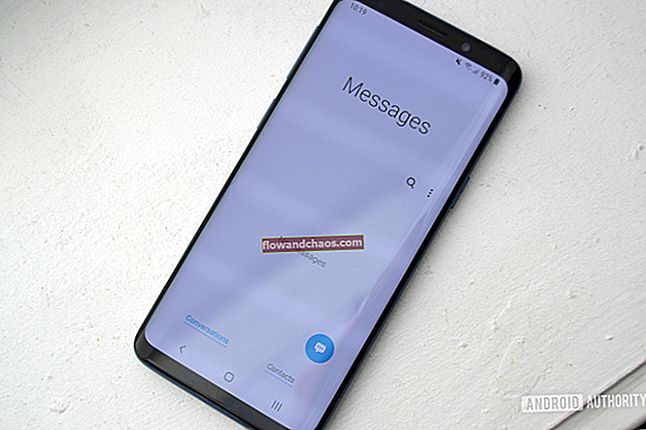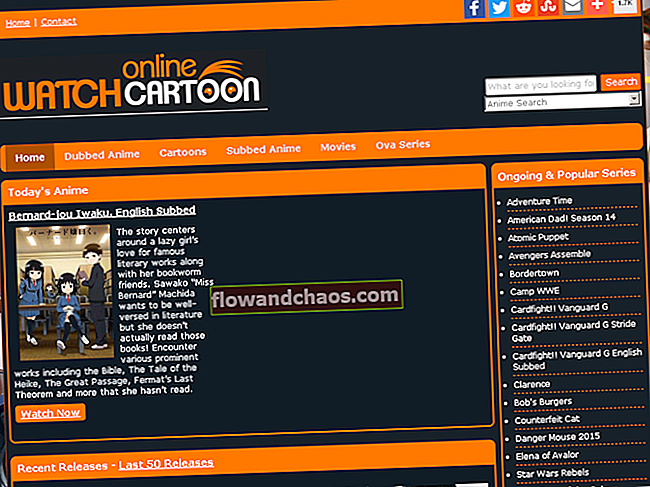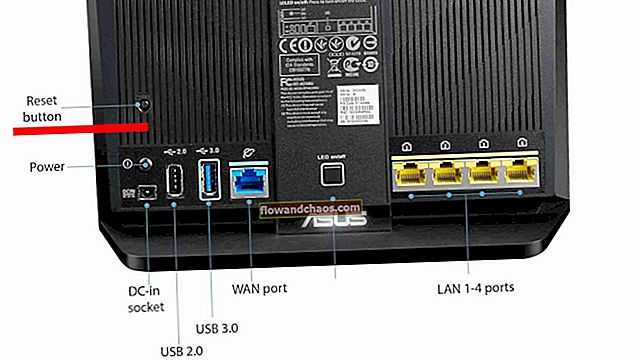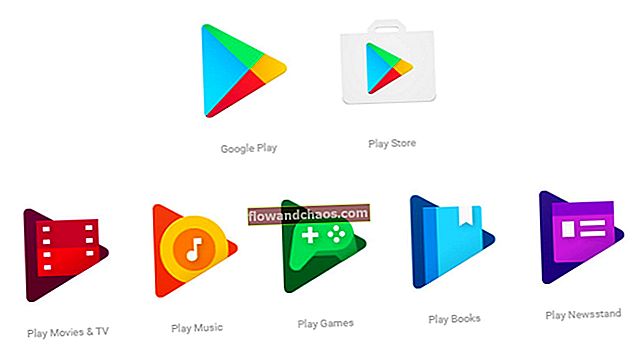Spoločnosť Samsung zahrnula do svojho nového člena rodiny Galaxy, Galaxy S6, veľa inovatívnych a pokročilých funkcií. Funkcia zdieľania profilu je jedným z nich, ktorý umožňuje používateľom zdieľať informácie o profile, ako sú fotografie, správy a ďalšie, s inými ľuďmi. Ak však chcete najskôr použiť túto zaujímavú funkciu, je potrebné ju povoliť. Tu budeme diskutovať o všetkých krokoch na použitie funkcie zdieľania profilov na vašom Galaxy S6.
Tipy a triky pre Galaxy S6, ktoré musia hrať hry pre Galaxy s6 a ďalšie, sú tiež diskutované na našom webe.
Pozri tiež - Ako opraviť problém s prehriatím Galaxy S6

Pri prvom zapnutí zariadenia alebo po vykonaní továrenských nastavení sa zobrazí upozornenie na zdieľanie profilu. Ak sa vo vašom Galaxy S6 zobrazuje upozornenie na povolenie alebo použitie funkcie Zdieľanie profilu, postupujte podľa nasledujúcich krokov a aktivujte funkciu:
> Špičkou prsta stiahnite obrazovku z hornej časti plochy. Ak tak urobíte, zobrazí sa vám výzva na ponuku s upozorneniami.
> Pokračujte klepnutím na vylepšenú funkciu.
> Keď sa zobrazí výzva na zadanie informácií, po prečítaní podrobností kliknite na tlačidlo Ok.
> Podmienky sa vám zobrazia, ak je funkcia použitá prvýkrát. Začiarknite políčka „Súhlasím s kolekciou“ a „Súhlasím s podmienkami“ a potom klepnite na tlačidlo Súhlasiť.
> Dajte čas na overenie svojho telefónneho čísla. Dostanete overovací kód. Po overení kódu sa aktivuje funkcia zdieľania profilu.
> Klepnite na Ok.
> Keď je táto funkcia aktivovaná, prepínač vedľa položky ON v časti Zdieľanie profilu bude zelený. Po prejdení informácií klepnite na Ďalej.

Čo robiť, ak vyskakovacie okno Zdieľanie profilu preskočíte vy?
Ak vám chýba vyskakovacia obrazovka zdieľania profilov, ale chcete na svojom Galaxy S6 použiť funkciu zdieľania profilov, postupujte podľa týchto krokov:
> Na obrazovke Domov vašej galaxie S6 klepnite na Kontakty.
> Dotknite sa Môj profil v časti Kontakty.
> Teraz je potrebné klepnúť na Zdieľanie profilu.
> Potiahnite prepínač Zdieľanie profilu doprava. Funkcia sa aktivuje.
> Po prečítaní zmluvných podmienok klepnite na Súhlasím.
> Počkajte nejaký čas, kým sa váš Galaxy S6 overí, aby bola táto funkcia povolená.
Ako môžete zdieľať profil so svojimi priateľmi na Galaxy S6
Teraz poznáme kroky na aktiváciu funkcie zdieľania profilov. Ďalej budeme diskutovať o tom, ako zdieľať váš profil s ostatnými.
> Na domovskej obrazovke vášho Galaxy S6 klepnite na Kontakty.
> Ďalej musíte klepnúť na Môj profil.
> Klepnite na Upraviť, ktoré sa nachádza v pravom hornom rohu obrazovky (vedľa položky Viac).
> Na tejto obrazovke je potrebné zadať vaše informácie, ako sú Telefónne číslo, meno, e-mail, adresa atď. Podľa potreby môžete tiež pridať ďalšie pole. Musíte klepnúť na tlačidlo „Pridať ďalšie pole“.
> Zobrazí sa výzva s obrazovkou Pridať ďalšie pole, pole, ktoré chcete pridať, začiarknite vedľa nich. Potom pokračujte klepnutím na Pridať.
> Po dokončení klepnite na Uložiť. Uloží nedávno vytvorený zdieľateľný profil.
Jednoduchá funkcia zdieľania v telefóne Galaxy S6
Jednoduchá funkcia zdieľania v Galaxy S6 nám umožňuje jednoduchšie zdieľanie veľkých súborov s priateľmi a ostatnými prostredníctvom Kontaktov. Táto funkcia zdieľania je k dispozícii vo väčšine aplikácií vrátane súborov My Files, S translator, S Health, Voice Recorder, Samsung Apps, Action Memo a Gallery.
Kroky na zdieľanie súborov pomocou funkcie jednoduchého zdieľania na vašom Galaxy S6
> Na obrazovke Domov klepnite na Aplikácie.
> Dotknite sa Galérie.
> Vyberte obrázok, ktorý chcete odoslať. Obrázok je možné zvoliť na zdieľanie z kariet Fotoaparát, Ďalšie karty alebo Stiahnuté súbory.
> V spodnej časti obrazovky s náhľadom obrázka sa zobrazí ikona zdieľania.
> Teraz stlačte ikonu Kontakty.
> V zozname Všetky kontakty vyberte kontakty, ktorým chcete poslať obrázok. Začiarkavacie políčka sa nachádzajú vedľa kontaktov, stačí začiarknuť políčko.
> Dotknite sa položky Hotovo.
> Zdieľanie súborov spustíte kliknutím na tlačidlo OK. Jedna vec, ktorú by ste mali vedieť, je, že zdieľanie súborov prostredníctvom mobilnej siete môže vyžadovať ďalšie poplatky. Je lepšie kontaktovať svojho poskytovateľa služieb a overiť si to.
> Počkajte, kým sa súbory úplne zdieľajú.
Ďalšie informácie získate tu